5 tính năng ẩn của iPhone mà bạn nên thử ngay bây giờ mà Apple đã giấu trong phần cài đặt
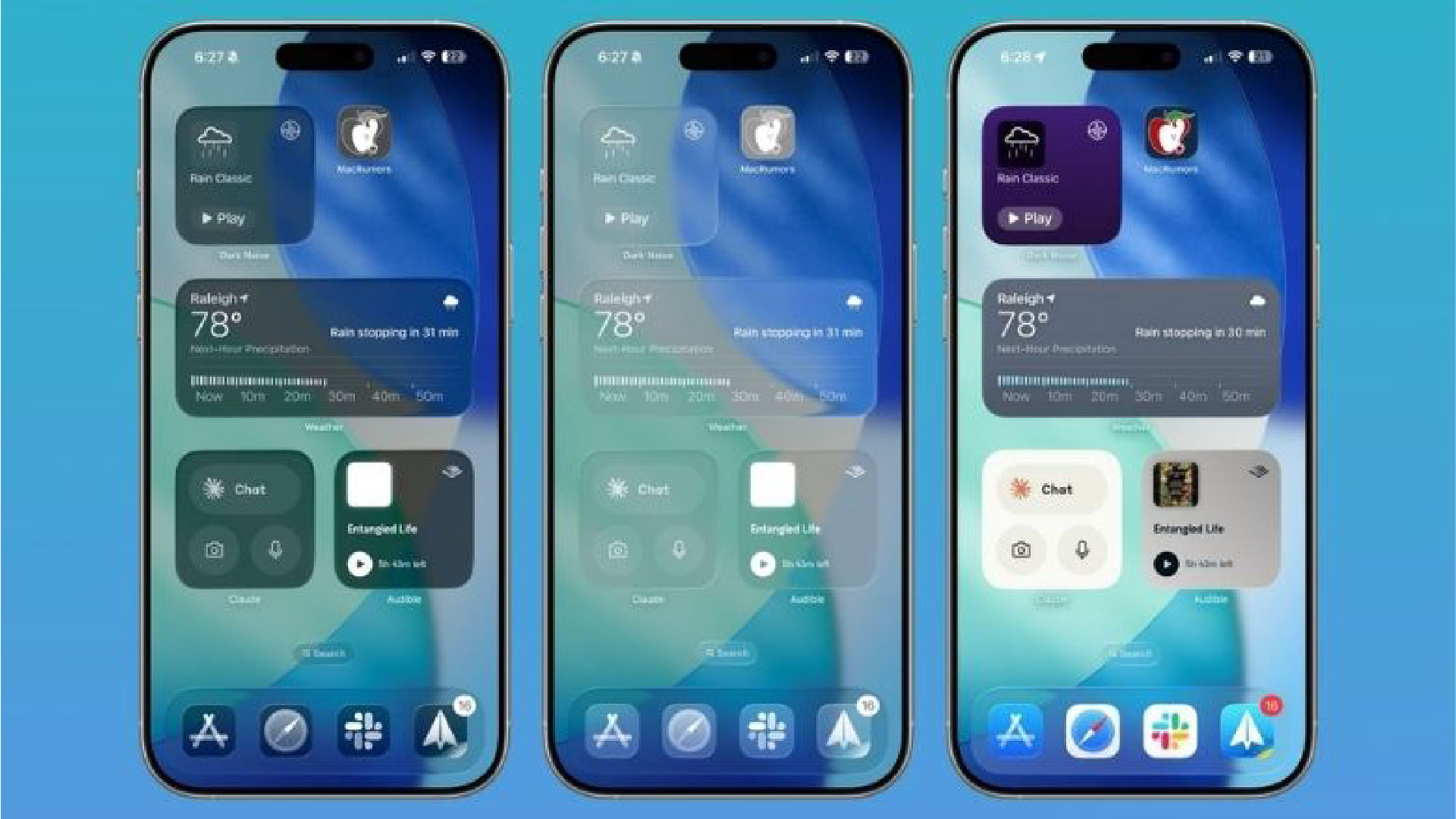
Những tính năng hữu ích nhất của iPhone thường không phải là những tính năng được Apple làm nổi bật. Sau nhiều năm sử dụng iPhone, tôi vẫn đang khám phá ra những khả năng tích hợp thông minh giúp giải quyết những phiền toái hàng ngày. Gần đây, tôi tình cờ phát hiện ra năm tính năng iPhone cực kỳ hữu ích đã giải quyết những vấn đề mà tôi đã phải đối phó trong nhiều năm.
Từ việc loại bỏ các huy hiệu thông báo (notification badges) gây mất tập trung cho đến cải thiện cách bạn chỉnh sửa văn bản, những khả năng ẩn này giải quyết những khó chịu chung mà không cần thêm ứng dụng nào. Hầu hết chúng đều được giấu kín trong phần Cài đặt (Settings) và chỉ mất vài giây để truy cập.
Hãy cùng khám phá năm tính năng ẩn này và cách sử dụng từng tính năng trên iPhone của bạn ngay bây giờ.
1. Xóa bỏ các huy hiệu thông báo màu đỏ khó chịu
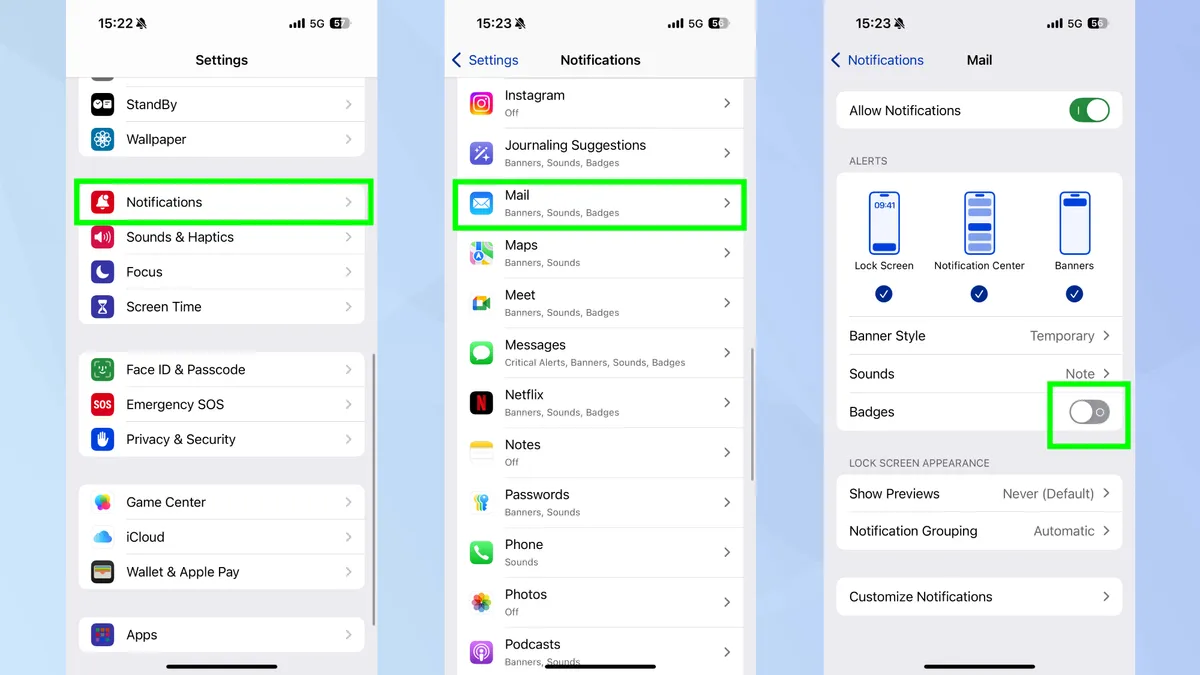
Những vòng tròn màu đỏ dai dẳng có chứa số xuất hiện trên các biểu tượng ứng dụng có thể nhanh chóng làm màn hình chính của bạn bị quá tải và tạo ra căng thẳng thị giác không cần thiết.
Mở ứng dụng Cài đặt (Settings) và cuộn xuống Thông báo (Notifications). Từ đây, chọn bất kỳ ứng dụng nào mà bạn muốn tắt huy hiệu thông báo. Trong phần cài đặt thông báo của mỗi ứng dụng, bạn chỉ cần tắt tùy chọn Huy hiệu (Badges).
Bạn sẽ cần lặp lại quá trình này cho từng ứng dụng một, nhưng kết quả là một màn hình chính sạch sẽ hơn, ít gây phân tâm hơn mà không liên tục đòi hỏi sự chú ý của bạn bằng những con số tùy tiện.
2. Cải thiện việc chỉnh sửa văn bản với thủ thuật phím cách
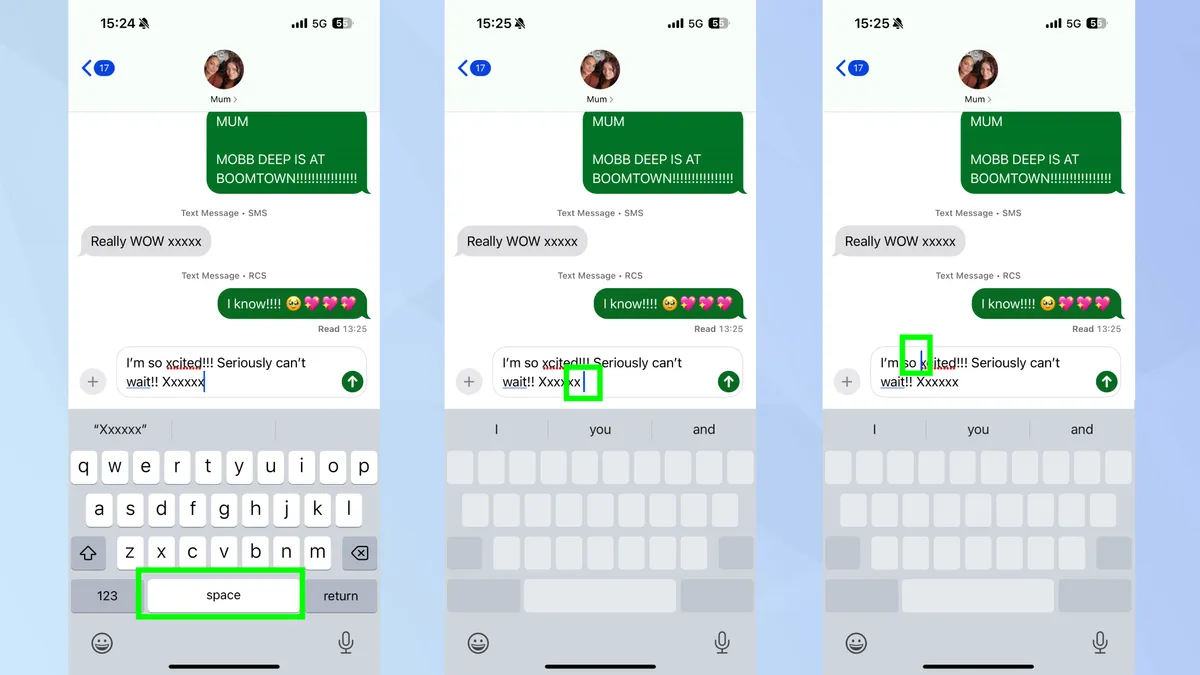
iệc định vị con trỏ một cách chính xác khi chỉnh sửa văn bản là một trong những khía cạnh khó chịu nhất khi gõ trên màn hình cảm ứng, nhưng có một cử chỉ ẩn giúp việc này dễ dàng hơn rất nhiều.
Thay vì chạm và giữ vào văn bản để làm xuất hiện kính lúp, sau đó chật vật đặt con trỏ chính xác nơi bạn muốn, bạn chỉ cần nhấn và giữ phím cách. Thao tác này ngay lập tức biến bàn phím của bạn thành một bàn di chuột (trackpad).
Trong khi vẫn tiếp tục giữ phím cách, hãy trượt ngón tay theo bất kỳ hướng nào để di chuyển con trỏ mượt mà và chính xác qua văn bản của bạn. Phương pháp này cung cấp khả năng kiểm soát tốt hơn nhiều so với cách chạm và kéo truyền thống.
3. Tắt âm thanh bàn phím mà không cần tắt tiếng (Mute)
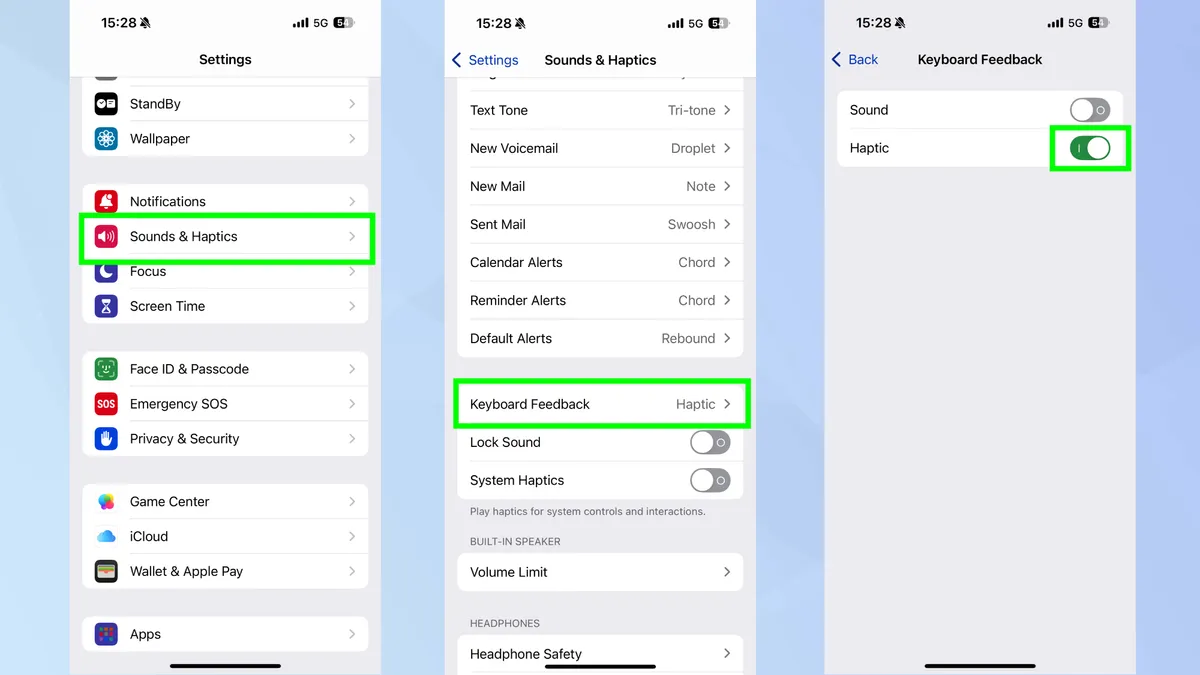
Âm thanh gõ phím liên tục từ bàn phím của bạn có thể gây khó chịu trong môi trường yên tĩnh, nhưng bạn không cần phải đặt toàn bộ điện thoại sang chế độ im lặng để giải quyết vấn đề này.
Mở Cài đặt (Settings) và cuộn xuống Âm thanh & Cảm ứng (Sound & Haptics). Sau đó, cuộn cho đến khi bạn tìm thấy Phản hồi Bàn phím (Keyboard Feedback) và chạm vào đó. Tại đây, bạn có thể tắt Âm thanh (Sound) trong khi vẫn giữ bật Cảm ứng (Haptic) nếu bạn vẫn muốn có phản hồi xúc giác mà không gây ra tiếng ồn.
Điều chỉnh có mục tiêu này chỉ làm im lặng bàn phím của bạn trong khi vẫn cho phép các âm thanh quan trọng khác như nhạc chuông và cảnh báo tiếp tục hoạt động bình thường.
4. Biến Logo Apple thành nút phím tắt với chạm hai lần (Back Tap)
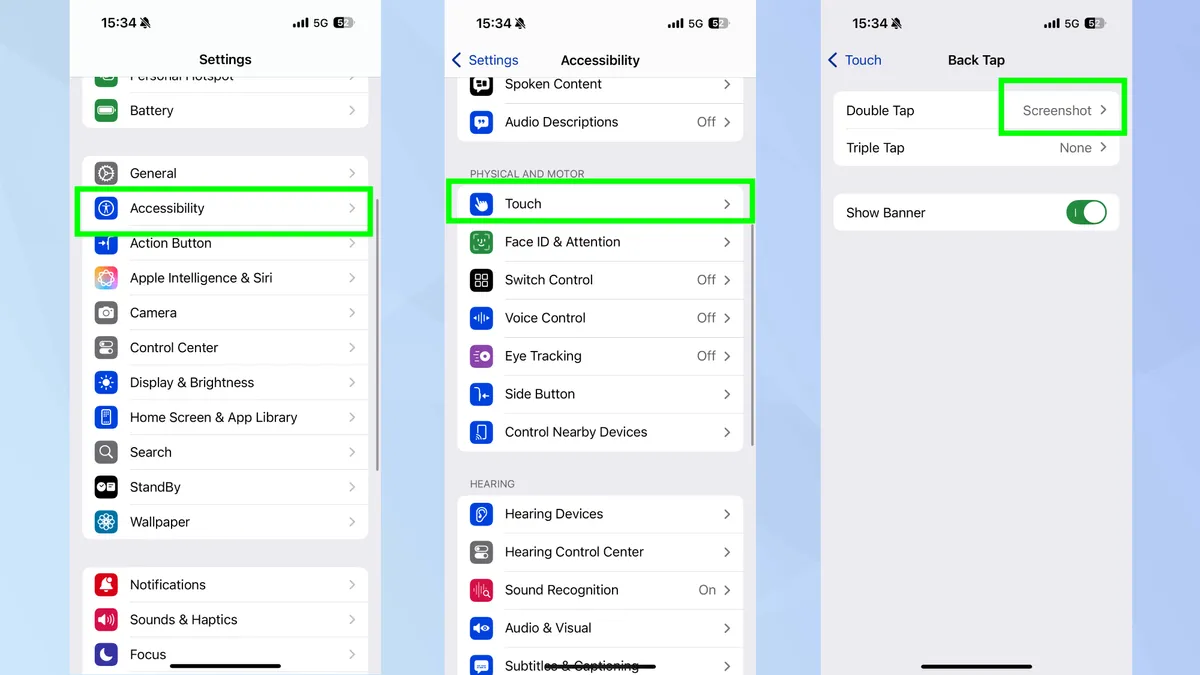
iPhone của bạn có một nút ẩn thậm chí còn không hiển thị — đó là logo Apple ở mặt sau thiết bị, có thể được lập trình để thực hiện nhiều hành động khác nhau khi được chạm vào.
Mở Cài đặt (Settings), sau đó điều hướng đến Trợ năng (Accessibility) và chọn Cảm ứng (Touch). Cuộn xuống và chạm vào Chạm Hai Lần (Back Tap). Từ đây, chọn Chạm Hai Lần (Double Tap) hoặc Chạm Ba Lần (Triple Tap) và chọn một hành động từ danh sách các tùy chọn.
Bạn có thể cài đặt nút vô hình này để chụp ảnh màn hình, mở Trung tâm điều khiển (Control Center), tắt tiếng điện thoại, hoặc mở camera — tất cả chỉ bằng cách chạm vào mặt sau của thiết bị.
5. Kiểm soát độ sáng đèn Pin
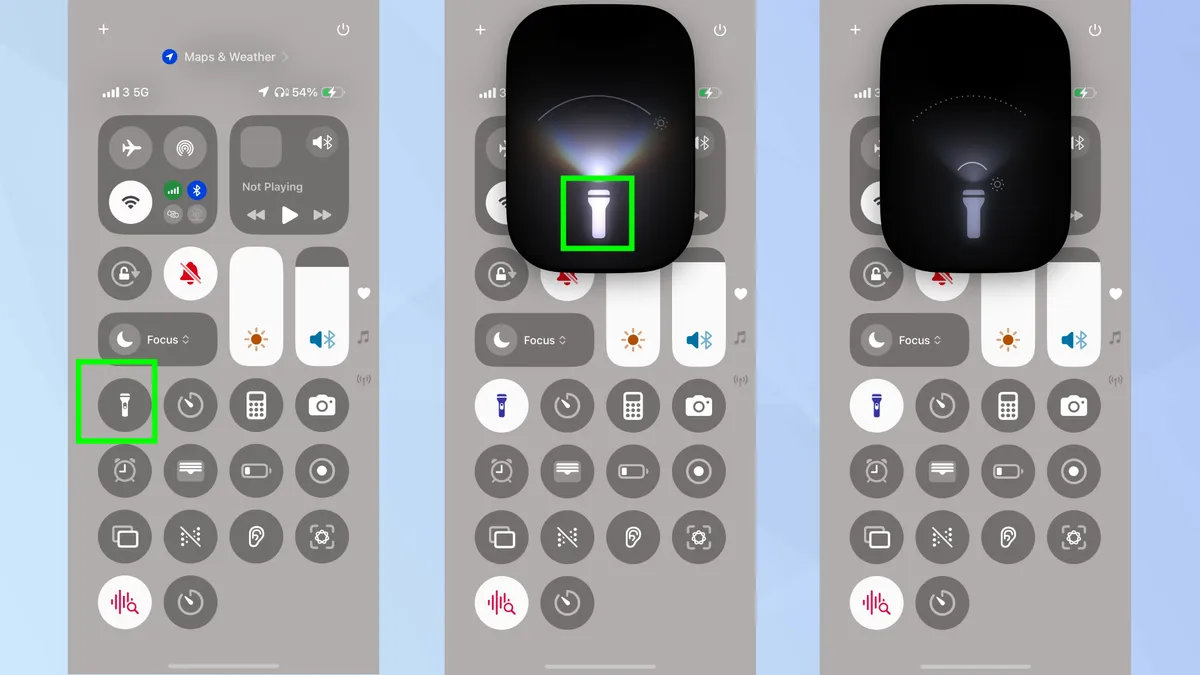
Nhiều người không nhận ra rằng đèn pin trên iPhone không chỉ có chế độ bật hoặc tắt — bạn có thể điều chỉnh cường độ của nó, để nó phù hợp hơn với sở thích của bạn trong bất kỳ tình huống nào.
Kéo xuống từ góc trên bên phải màn hình của bạn để mở Trung tâm điều khiển (Control Center). Sau đó, nhấn giữ biểu tượng đèn pin cho đến khi một thanh trượt độ sáng xuất hiện. Trượt ngón tay lên hoặc xuống trên thanh này để điều chỉnh cường độ, từ ánh sáng dịu nhẹ đến độ sáng tối đa.
Điều này mang lại cho bạn ánh sáng hoàn hảo cho mọi tình huống, cho dù bạn đang đọc thực đơn trong một nhà hàng tối hay tìm kiếm thứ gì đó dưới ghế sofa của mình.


















